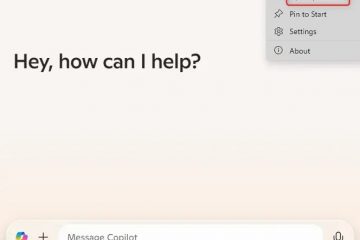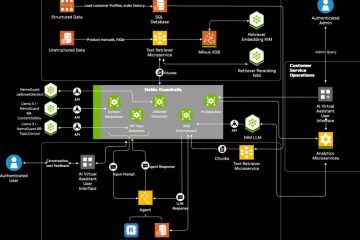Weten hoe je een QR-code moet scannen met een iPhone kan in verschillende situaties nuttig zijn, omdat deze streepjescodes een integraal onderdeel van ons dagelijks leven zijn geworden. Of je nu toegang probeert te krijgen tot het digitale menu in een restaurant of een Wi-Fi QR-code op de iPhone leest om verbinding te maken met een netwerk, iOS biedt hiervoor een ingebouwde scanner. Bovendien kun je met deze geïntegreerde functie ook een QR-code op een iPhone van een foto scannen. Lees onze handleiding om erachter te komen hoe je een QR-code op je iPhone kunt gebruiken zonder extra apps:
OPMERKING: Ik heb deze tutorial geschreven met een iPhone 11 met iOS 18.2.1. Houd er rekening mee dat het scannen van een QR-code op een iPhone met de ingebouwde functies alleen beschikbaar is in iOS 11 en nieuwere versies. Controleer uw iOS-versie om er zeker van te zijn dat de onderstaande opties beschikbaar zijn op uw iPhone.
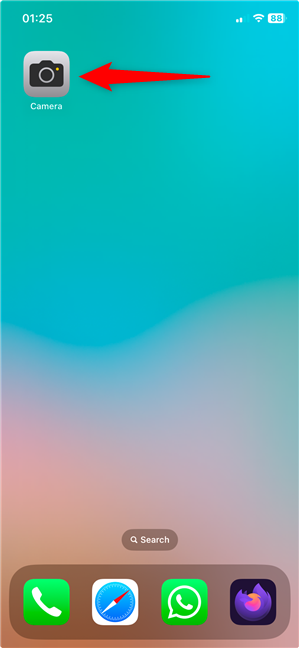
1. Hoe QR-codes op een iPhone te scannen met de Camera-app
De Camera-app is een van de dingen die iPhones geweldig maken, omdat deze zelfs amateurs zoals ik helpt geweldige foto’s te maken. Wist je dat je er ook een QR-code mee kunt scannen met de iPhone? Open eerst de Camera-app door op het pictogram te tikken.
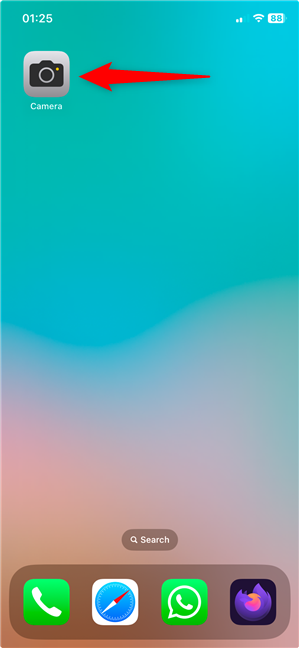
Open de Camera-app om een QR-code op de iPhone te scannen
Richt vervolgens uw iPhone op de QR-code die u probeert te scannen. Je iPhone leest de QR-code en handelt overeenkomstig. Ik heb bijvoorbeeld de onderstaande schermafbeelding gemaakt terwijl ik een QR-code naar deze website scande. De Camera-app leest de QR-code en toont onderaan de ingebedde link. Als u op de link tikt, wordt deze geopend met de standaardbrowser in iOS.
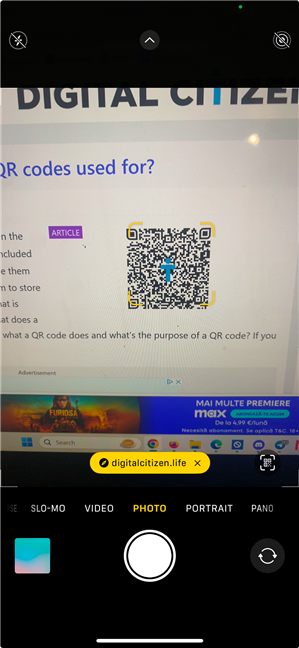
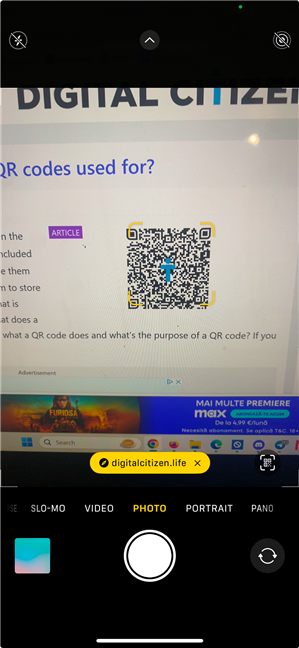
Een QR-code scannen op een iPhone met de Camera-app
Als de Camera-app de QR-codes op uw scherm niet leest, controleer dan of deze instelling is ingeschakeld. Open Instellingen en open het item Camera.
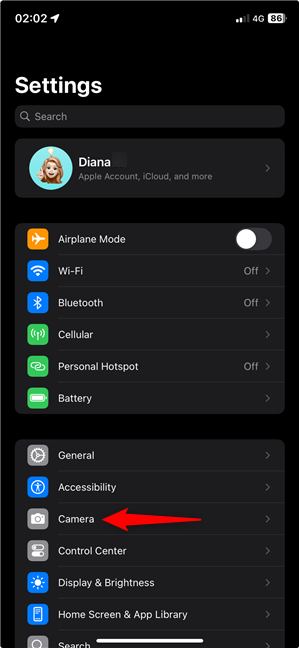
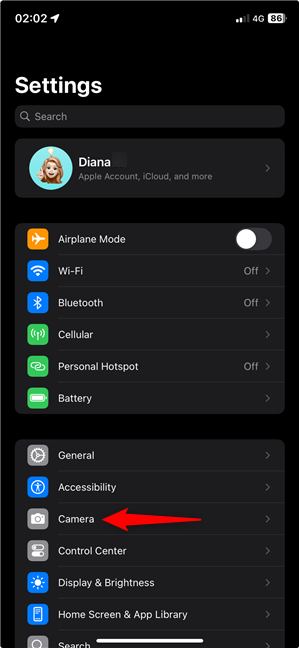
Open de camera-instellingen
Tik vervolgens op de schakelaar volgende om QR-codes te scannen om dit in te schakelen, zoals hieronder weergegeven.
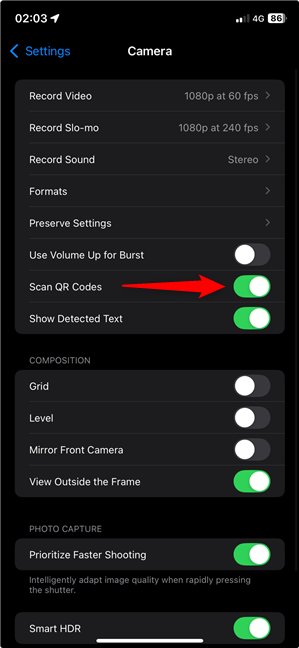
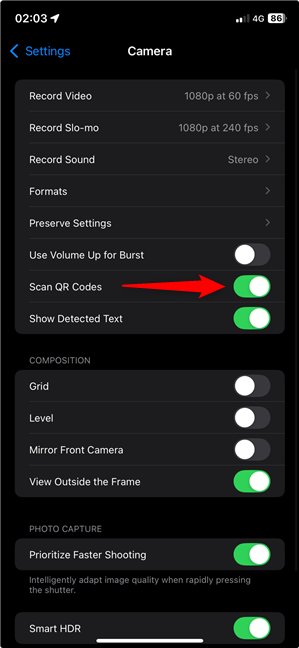
Activeer Scan QR Codes
De Camera-app is misschien wel de meest populaire manier om een QR-code op de iPhone te scannen. Het is echter niet de enige. Als je je afvraagt hoe je een QR-code op een iPhone kunt scannen zonder de Camera-app, zijn er andere ingebouwde opties beschikbaar, dus lees verder.
2. Een QR-code scannen met een iPhone met behulp van het Control Center
Het iPhone Control Center biedt standaard een snelkoppeling waarmee u een QR-code kunt openen. Veeg vanuit de rechterbovenhoek van het scherm omlaag om het Controlecentrum op iPhone X en nieuwer te openen. Op oudere iPhones en iPhone SE kun je deze openen door vanaf de onderkant van het scherm omhoog te vegen.
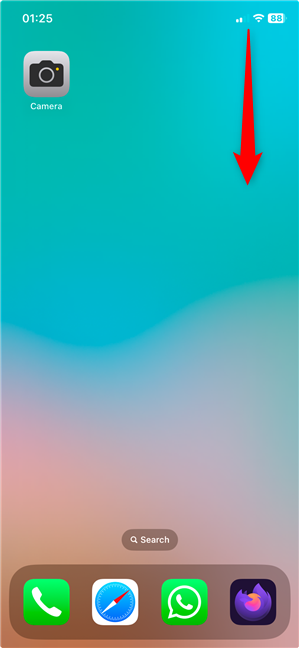
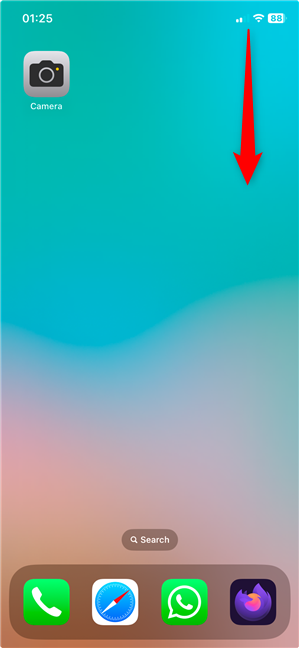
Open het iOS Controlecentrum
Het Scancodebeheer is standaard opgenomen op de hoofdpagina van het iOS Control Center. Het pictogram bevat een QR-code, dus het zou niet moeilijk te vinden moeten zijn. Zodra je dat hebt gedaan, tik je erop.
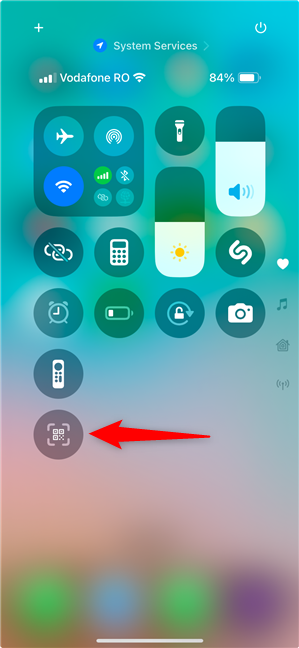
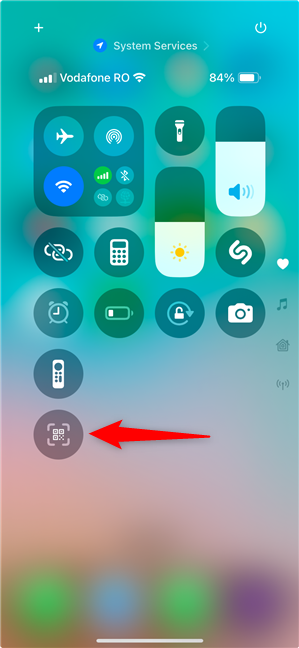
Tik op het besturingselement om een QR-code op een iPhone te scannen
Hiermee wordt de codescanner geopend, die veel efficiënter is in het herkennen van QR-codes dan de Camera-app. Het doel ervan is om een code te vinden om te scannen, en de QR-code wordt onmiddellijk geopend.
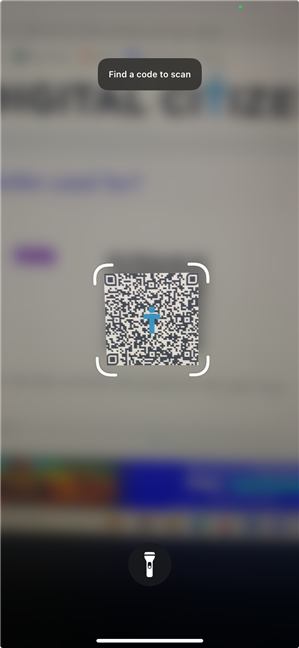
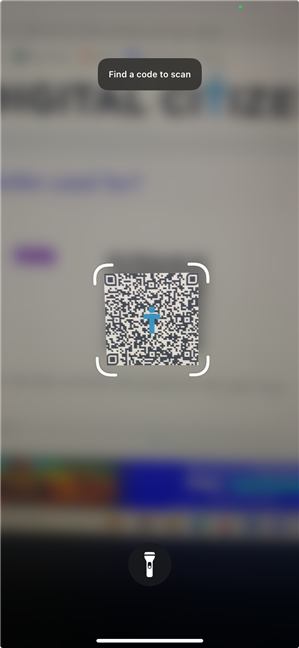
Een QR-code openen op een iPhone met behulp van de codescanner
De zaklampbediening aan de onderkant is een leuke bijkomstigheid, en erg handig als er niet genoeg licht is om de QR-code te lezen.
3. Een QR-code op een iPhone lezen met Zoeken
Je kunt ook Spotlight Search gebruiken om de iOS-codescanner te openen. Veeg eerst vanuit het midden van het startscherm, het vergrendelscherm of de vandaagweergave naar beneden om toegang te krijgen tot de zoekbalk.
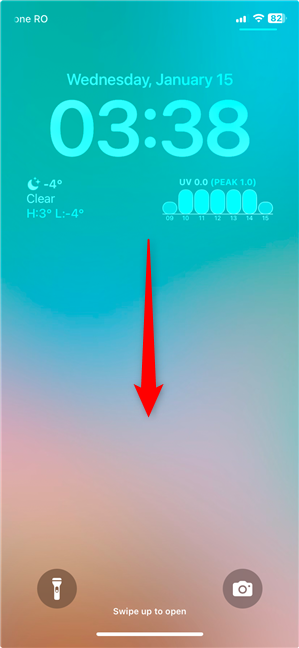
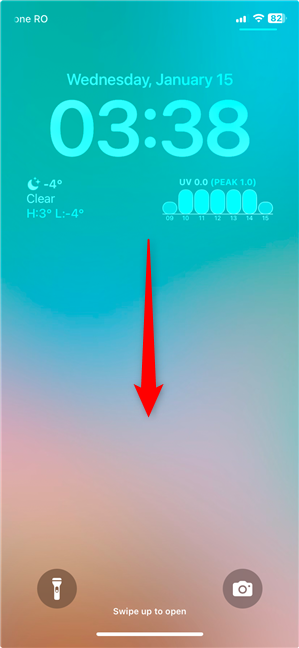
Veeg naar beneden in het midden van het scherm om Spotlight Search te openen
Typ vervolgens QR of Code Scanner in het zoekveld dat in het midden van uw scherm verschijnt. Tik bovenaan op het resultaat van de Codescanner om toegang te krijgen tot de iOS-functie met dezelfde naam.
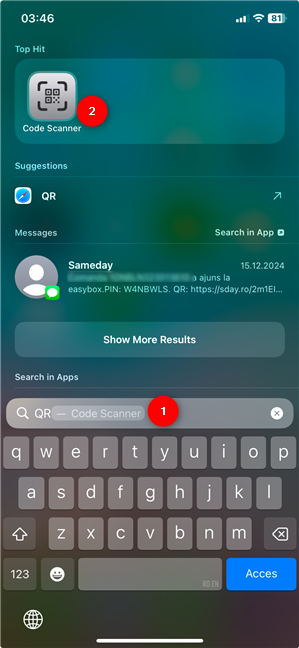
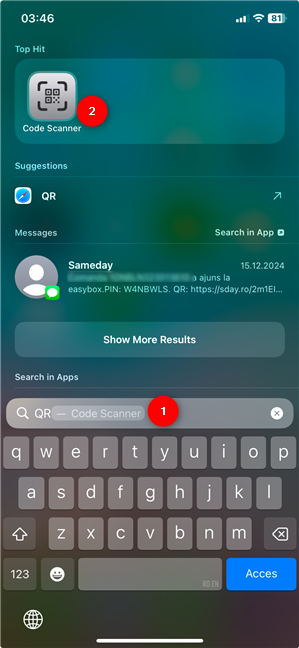
Zoek naar Code Scanner om een QR-code te scannen met een iPhone
Richt vervolgens uw iPhone op een QR-code en de codescanner leest deze voor u, zoals weergegeven in het vorige gedeelte van deze handleiding.
4. Een QR-code scannen op een iPhone met Siri
Je kunt Siri, de virtuele assistent van Apple, ook vertellen dat je een QR-code wilt scannen. Zorg ervoor dat Siri luistert (door’Hey Siri’te zeggen of op de zijknop te drukken) en zeg:’Scan QR-code’of’Open Code Scanner.’
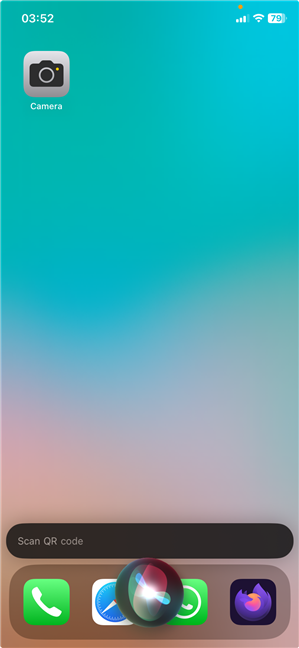
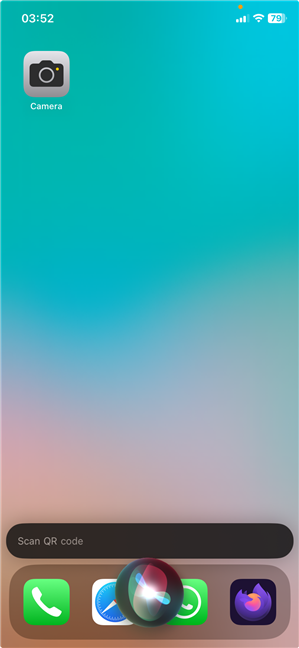
Vraag Siri om u te helpen een QR-code op de iPhone te gebruiken
Siri opent onmiddellijk de codescannerfunctie die in de vorige twee secties van deze handleiding is besproken.
5 Toen ik deze handleiding onderzocht, merkte ik dat veel gebruikers vroegen hoe ze een QR-code van een screenshot op een iPhone konden scannen. Ook al kunnen de meeste apps tegenwoordig QR-codes lezen, de iOS Photos-app biedt een betrouwbare manier om een QR-code van een afbeelding op je iPhone te scannen. Start eerst Foto’s.
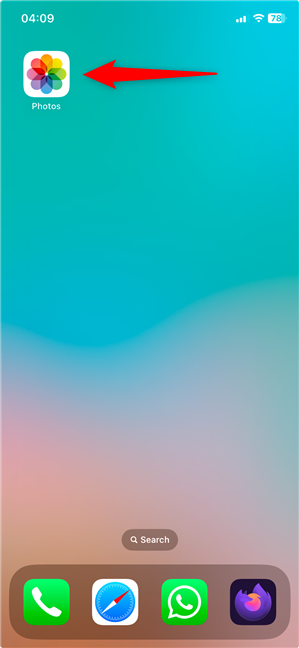
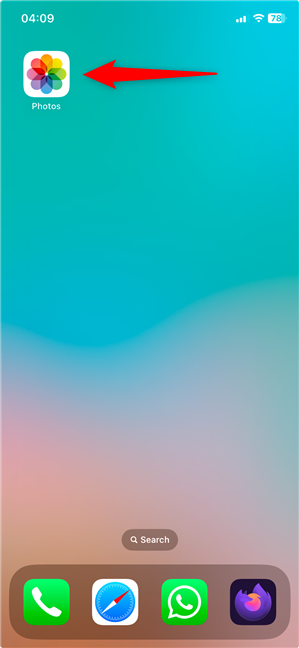
Open foto’s om te scannen een QR-code op een iPhone van een foto
Zoek vervolgens de afbeelding van de QR-code en tik erop om deze uit te vouwen. Houd uw vinger op de QR-code in de afbeelding voor meer opties, zoals het openen, kopiëren en delen van de ingesloten link.
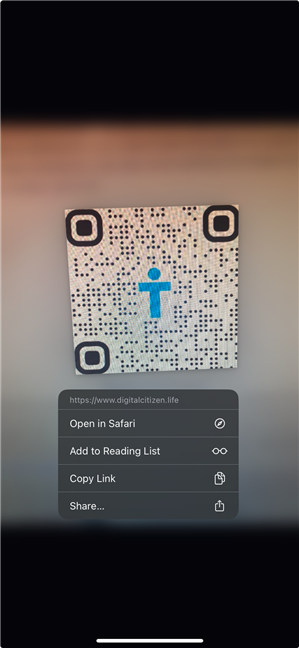
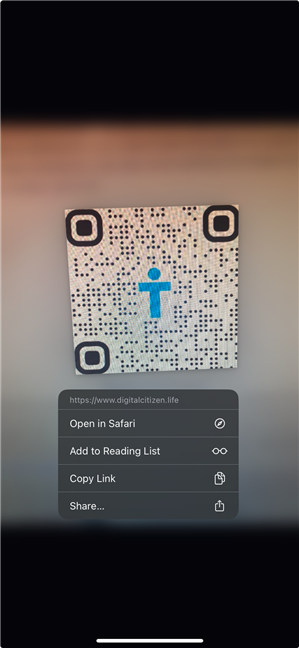
Een QR-code scannen van een afbeelding op de iPhone
Onthoud deze methode wanneer u zich afvraagt hoe u de QR-code op het iPhone-scherm kunt scannen. In de meeste gevallen is aanraken en vasthouden de beste keuze.
Hoe scan je een QR-code op je iPhone?
Zoals je hebt gezien, kun je eenvoudig een QR-code scannen coderen met een iPhone met behulp van de functies die in iOS zijn geïntegreerd. Welke methode voor het scannen van een QR-code op een iPhone heeft uw voorkeur? Ik gebruik graag de Code Scanner-snelkoppeling in het Control Center, maar soms gebruik ik ook de Camera-app. Wat vind je leuk en waarom? Laat me je mening weten in het opmerkingengedeelte.